系統之家系統安裝|U盤安裝系統之家系統
發布時間:2022-12-25 文章來源:深度系統下載 瀏覽:
|
U盤的稱呼最早來源于朗科科技生產的一種新型存儲設備,名曰“優盤”,使用USB接口進行連接。U盤連接到電腦的USB接口后,U盤的資料可與電腦交換。而之后生產的類似技術的設備由于朗科已進行專利注冊,而不能再稱之為“優盤”,而改稱“U盤”。后來,U盤這個稱呼因其簡單易記而因而廣為人知,是移動存儲設備之一。現在市面上出現了許多支持多種端口的U盤,即三通U盤(USB電腦端口、iOS蘋果接口、安卓接口)。 大家都喜歡系統之家系統安裝,每個人都喜歡系統之家系統安裝,因為這個系統可是國內數一數二的操作系統,曾經讓無數電腦新手魂牽夢縈。今天小編就要給大家帶來U盤安裝系統之家系統安裝的方法,有興趣的朋友一起來看看吧! 前期準備: 鏡像文件 一個4G或以上的U盤(如有重要資料請先備份) 軟碟通軟件 安裝過程: 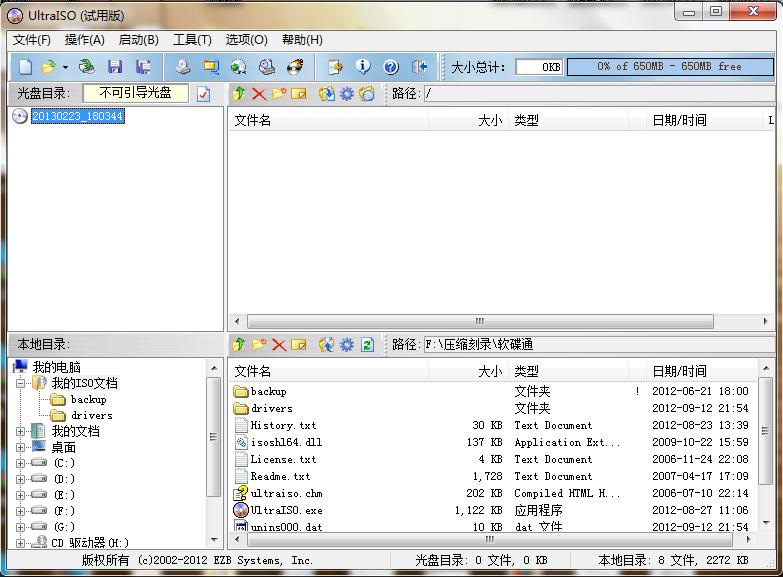 系統之家系統安裝|U盤安裝系統之家系統圖1 打開軟碟通,沒有的下載一個,地址已經提供。 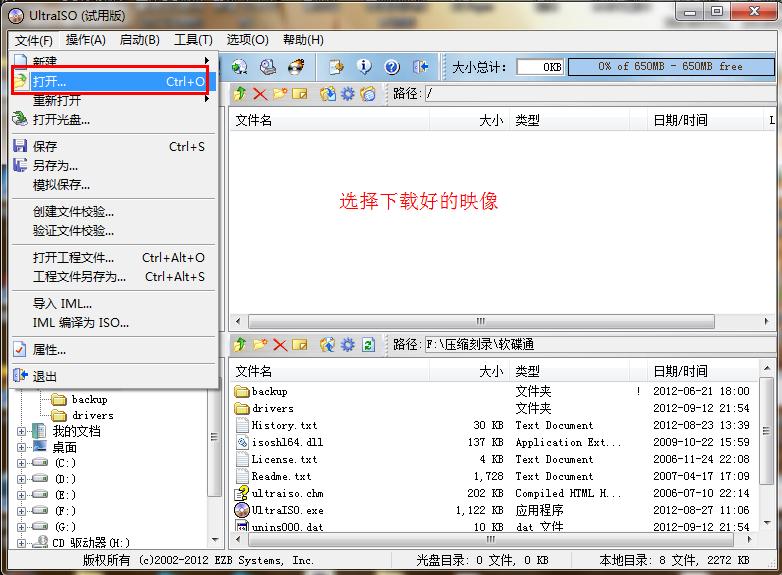 系統之家系統安裝|U盤安裝系統之家系統圖2 選擇文件——打開——選擇已經下載好的映像的路徑。 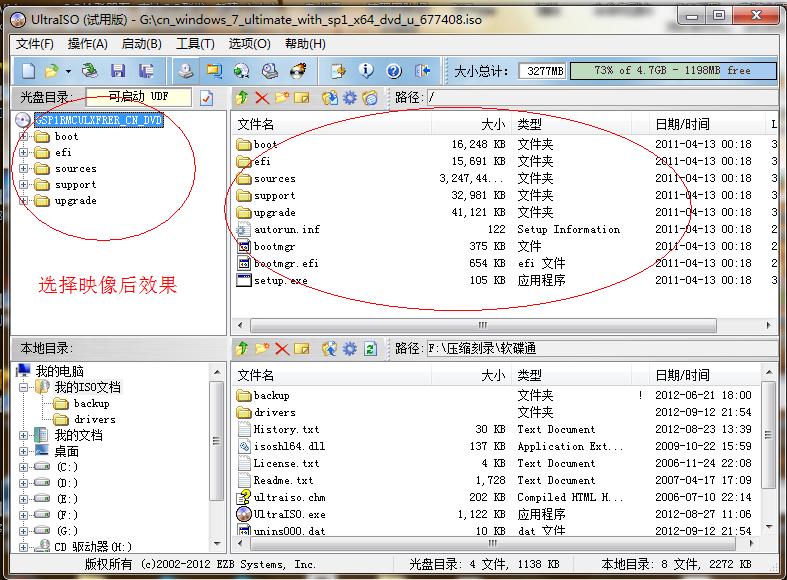 系統之家系統安裝|U盤安裝系統之家系統圖3 這個是加載映像后的效果圖。 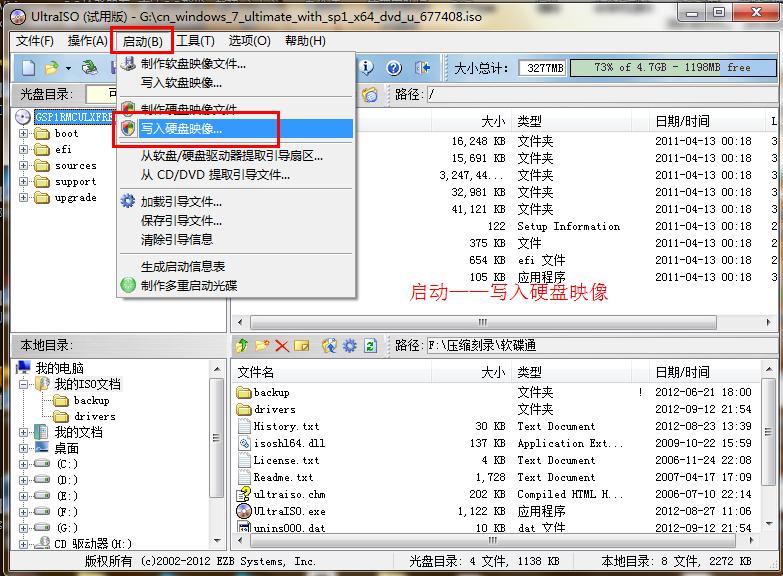 系統之家系統安裝|U盤安裝系統之家系統圖4 點擊啟動——寫入硬盤映像。  系統之家系統安裝|U盤安裝系統之家系統圖5 寫入映像,一般選擇選擇系統默認即可,然后寫入。 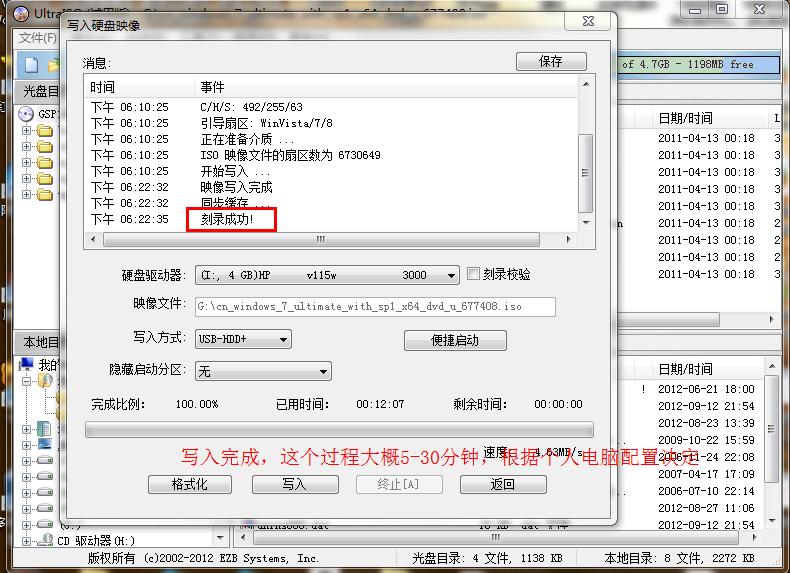 系統之家系統安裝|U盤安裝系統之家系統圖6 系統寫入完成,這個過程大概5-30分鐘。根據個人電腦配置決定。 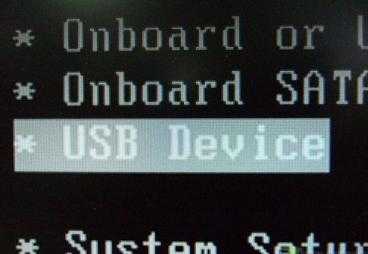 系統之家系統安裝|U盤安裝系統之家系統圖7 重啟電腦,根據電腦型號不同可以選擇F2、F10、ESC和DEL進入系統bios,把開機啟動項的首選項選擇為U盤啟動 如圖,這個是U盤最難的地方,其實也很簡單會簡單BIOS即可。  系統之家系統安裝|U盤安裝系統之家系統圖8 重啟進入系統,選擇開始安裝。 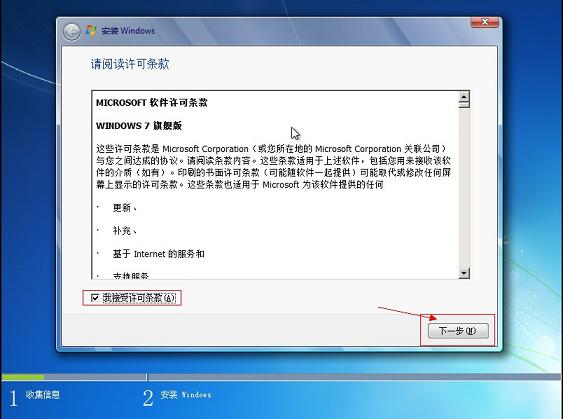 系統之家系統安裝|U盤安裝系統之家系統圖9 勾選方框,下一步。 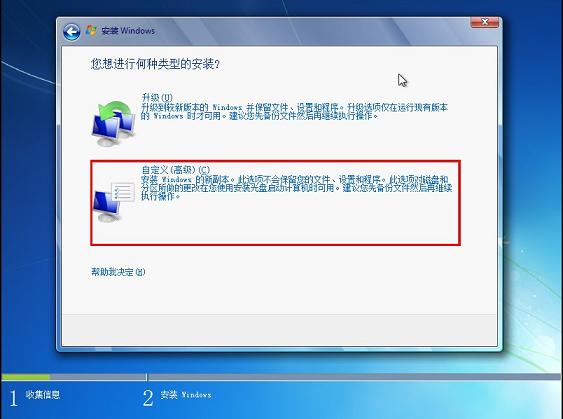 系統之家系統安裝|U盤安裝系統之家系統圖10 選擇自定義安裝,不是升級,切記。  系統之家系統安裝|U盤安裝系統之家系統圖11 選擇系統所安裝的分區,一般是C盤。 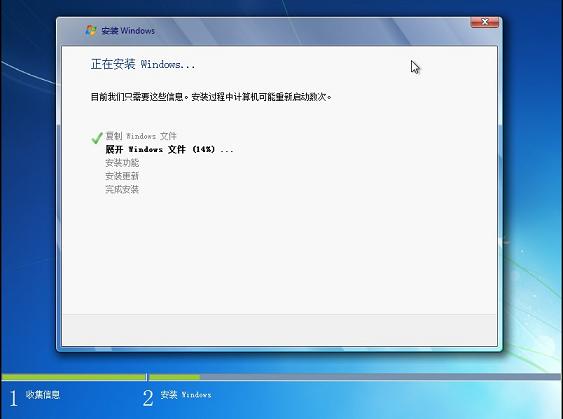 系統之家系統安裝|U盤安裝系統之家系統圖12 安裝過程,耐心等待。  系統之家系統安裝|U盤安裝系統之家系統圖13 選擇windows版本,下一步。 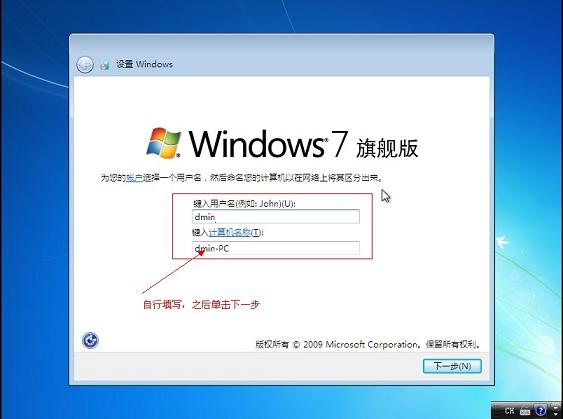 系統之家系統安裝|U盤安裝系統之家系統圖14 輸入用戶名和密碼,下一步。 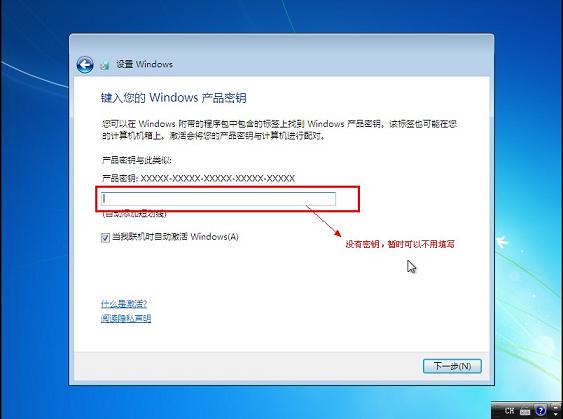 系統之家系統安裝|U盤安裝系統之家系統圖15 輸入密匙,這里可以暫時不輸入,完成后用激活工具激活即可。 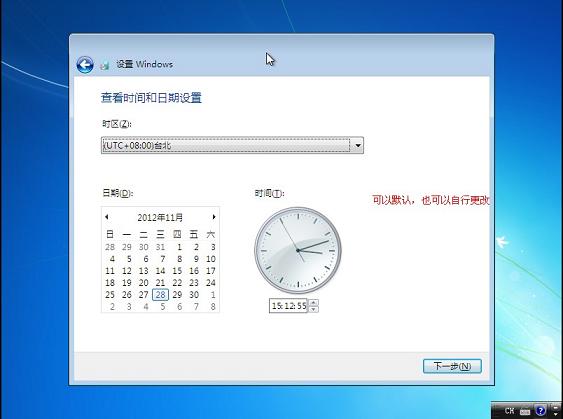 系統之家系統安裝|U盤安裝系統之家系統圖16 設置系統時間,這個自己設置下吧。  系統之家系統安裝|U盤安裝系統之家系統圖17 重啟配置系統中,耐心等待。 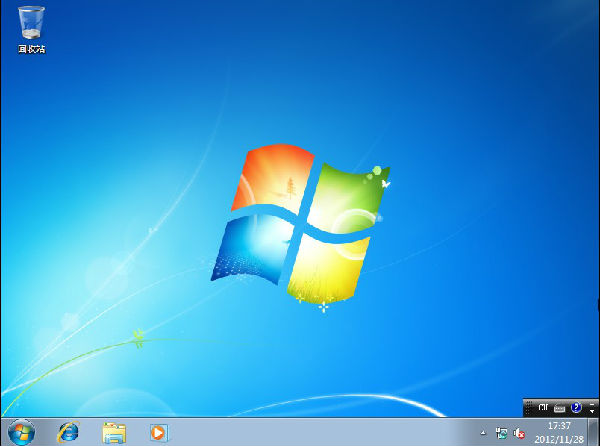 系統之家系統安裝|U盤安裝系統之家系統圖18 進入桌面,系統安裝完成。 上述就系統之家系統安裝方法了,我們可以借助U盤來安裝哦,是不是非常方便,如果你告訴我你沒有U盤的話,那我會罵你窮鬼的。如果身邊有U盤的話,那還在猶豫什么,趕緊動起手來操作一下啊,成為裝機大神就在此刻,讓小編看到大家動起來的雙手好嗎? U盤有USB接口,是USB設備。如果操作系統是WindowsXP/Vista/Win7/Linux/PrayayaQ3或是蘋果系統的話,將U盤直接插到機箱前面板或后面的USB接口上,系統就會自動識別。 |
相關文章
下一篇:U盤安裝蘿卜家園系統流程圖


